Menghapus Dan Mengganti Suara Video Dengan Pinnacle Studio
Assalamu’alaikum Warrohmatuloh Wabarokatuh
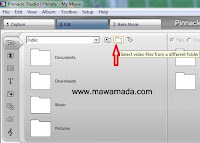 Menghapus Dan Mengganti Suara Video
Menghapus Dan Mengganti Suara Video
- Silakan klik dua kali ikon Pinnacle Studio, kemudian klik > Select Video Files From A Different Folder, untuk memilih file video yang akan anda edit.
- Silahkan pilih video yang akan anda edit, kemudian klik > Open, dan tunggu sampai Scene Detection selesai.
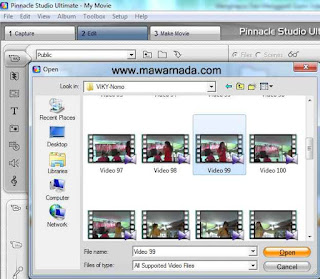 - Pada tahap berikutnya karena kita akan menghapus dan mengganti suara (audio) dari file video maka seleksi pada tanda file bukan pada scene dan silahkan klik dan tahan video yang akan kita edit kemudian gusur dan simpan (drag and drop) di area editing (timeline). Seperti gambar di bawah :
- Pada tahap berikutnya karena kita akan menghapus dan mengganti suara (audio) dari file video maka seleksi pada tanda file bukan pada scene dan silahkan klik dan tahan video yang akan kita edit kemudian gusur dan simpan (drag and drop) di area editing (timeline). Seperti gambar di bawah :
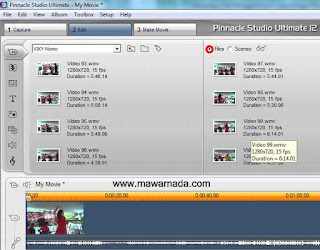
- Untuk menghilangkan suara (audio) asli dari video.
Klik gambar speaker kecil sebelah kanan(1) (mute the main audio track) sehingga gambar menjadi disilang dan lebih baik klik juga gambar kunci, sebagai tambahan bila ingin mengganti suara video dengan hasil rekaman suara anda (narasi) seperti untuk video tutorial, presentasi atau kabaret.
Atau bila suara video akan dihapus dan diganti dengan musik bawaan (default) Pinnacle Studio silahkan klik kanan pada area timeline ikon musik kemudian klik > Generate Background Music, silahkan pilih musik yang anda sukai.
Baca juga
-Video Dangdut Bandung Pop Sunda Dangdut Mawar Nada (2)
Namun karena pembahasan disini Menghapus Dan Mengganti Suara Video Dengan musik MP3, maka silahkan klik icon > Show Music (2) > Select A Different Folder (3), silahkan cari dan pilih lagu MP3 yang anda sukai kemudian klik > Open
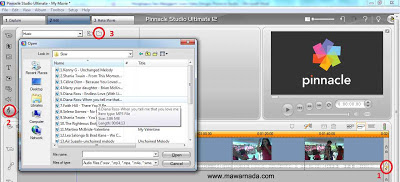 Klik tahan dan gusur musik pengganti yang kita inginkan kemudian simpan (drag and drop) di area timeline musik, bila lagu MP3 yang kita pilih terlau panjang atau durasinya tidak sama dengan panjang durasi video silahkan klik diahir lagu sehingga muncul tanda panah kemudian seret kekiri untuk disamakan durasinya dengan video.
Klik tahan dan gusur musik pengganti yang kita inginkan kemudian simpan (drag and drop) di area timeline musik, bila lagu MP3 yang kita pilih terlau panjang atau durasinya tidak sama dengan panjang durasi video silahkan klik diahir lagu sehingga muncul tanda panah kemudian seret kekiri untuk disamakan durasinya dengan video.
Dan hal penting lain gunakan Fade In (musik awalnya terdengar melemah menjadi standard) dan Fade Out (musik terdengar dari standard menjadi melemah) agar semua musik yang kita masukan nyaman terdengar terutama pada ahir musik dan di awal musik selanjutnya.
Caranya sorot garis bar musik sehingga muncul ikon panah dan speaker jarak sesuai keinginan kita atau sekitar 1-5 detik, kemudian klik kanan > Add Volume setting sorot lagi awal atau ahir lagu sehingga muncul ikon panah dan speaker > Tarik Garis Bar Musik Kebawah.
 Sekarang tinggal anda menentukan apakah file tersebut akan disimpan di komputer atau di burn ke CD/DVD. Kalau mau disimpan di komputer silahkan klik > Make Movie > pilih File Type > pilih Preset atau abaikan > Create File.
Sekarang tinggal anda menentukan apakah file tersebut akan disimpan di komputer atau di burn ke CD/DVD. Kalau mau disimpan di komputer silahkan klik > Make Movie > pilih File Type > pilih Preset atau abaikan > Create File.
Demikian semoga bermanfaat dan mohon ma’af bila ada kesalahan,terimakasih.
Wassalamu’alaikum Warrohmatuloh Wabarokatuh
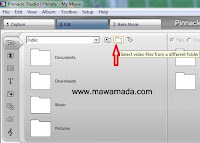
- Silakan klik dua kali ikon Pinnacle Studio, kemudian klik > Select Video Files From A Different Folder, untuk memilih file video yang akan anda edit.
- Silahkan pilih video yang akan anda edit, kemudian klik > Open, dan tunggu sampai Scene Detection selesai.
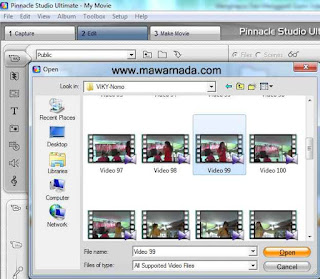
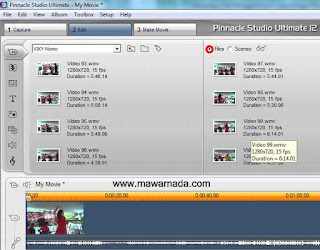
- Untuk menghilangkan suara (audio) asli dari video.
Klik gambar speaker kecil sebelah kanan(1) (mute the main audio track) sehingga gambar menjadi disilang dan lebih baik klik juga gambar kunci, sebagai tambahan bila ingin mengganti suara video dengan hasil rekaman suara anda (narasi) seperti untuk video tutorial, presentasi atau kabaret.
Atau bila suara video akan dihapus dan diganti dengan musik bawaan (default) Pinnacle Studio silahkan klik kanan pada area timeline ikon musik kemudian klik > Generate Background Music, silahkan pilih musik yang anda sukai.
Baca juga
-Beragam Gaya Lagu Dangdut dan Pop Sunda Live (1)
-Video Dangdut Bandung Pop Sunda Dangdut Mawar Nada (2)
Namun karena pembahasan disini Menghapus Dan Mengganti Suara Video Dengan musik MP3, maka silahkan klik icon > Show Music (2) > Select A Different Folder (3), silahkan cari dan pilih lagu MP3 yang anda sukai kemudian klik > Open
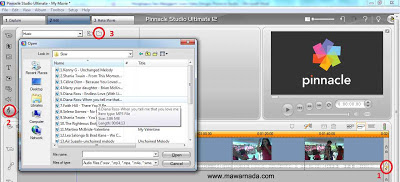
Dan hal penting lain gunakan Fade In (musik awalnya terdengar melemah menjadi standard) dan Fade Out (musik terdengar dari standard menjadi melemah) agar semua musik yang kita masukan nyaman terdengar terutama pada ahir musik dan di awal musik selanjutnya.
Caranya sorot garis bar musik sehingga muncul ikon panah dan speaker jarak sesuai keinginan kita atau sekitar 1-5 detik, kemudian klik kanan > Add Volume setting sorot lagi awal atau ahir lagu sehingga muncul ikon panah dan speaker > Tarik Garis Bar Musik Kebawah.

Demikian semoga bermanfaat dan mohon ma’af bila ada kesalahan,terimakasih.
Wassalamu’alaikum Warrohmatuloh Wabarokatuh




